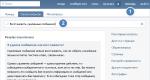Proteção flash USB contra vírus. Maneiras de proteger uma unidade flash contra vírus
Bom dia, caro leitor habra. Eu trabalho em uma universidade em um laboratório de ciência da computação. Administramos cerca de cem computadores. Enfrentamos o problema de proteção contra vírus Autorun em unidades flash. Naturalmente, desabilitamos a execução automática no Windows, mas precisávamos proteger os próprios pen drives para que um trabalhador em casa, ao inserir um pen drive funcional, não infectasse seu computador. Abaixo está a solução para o problema.
Antes de começarmos...
Prezados usuários, as ações descritas abaixo foram realizadas no SO Microsoft Windows XP, em outros sistemas operacionais o processo pode ser diferente do descrito. Gostaria também de dizer que o autor do texto não se responsabiliza por equipamentos danificados em decorrência da realização das ações descritas a seguir.Preparação.
Para implementar nosso plano, precisaremos formatar o pen drive em NTFS, existem vários métodos que conheço para isso. Para mim, o mais fácil é usar o Acronis Disk Director.Após iniciar o Disk Director, você verá uma lista de discos conectados ao seu sistema, nesta lista encontre seu pen drive, clique com o botão direito e selecione “Excluir partição”, na nova janela deixamos tudo como está (não há muito diferença aí). Em seguida, clique novamente com o botão direito em nosso disco e selecione “Criar partição”. Na janela “Criar partição”, selecione:
- Sistema de arquivo: NTFS.
- Crie como: Seção principal.

Agora clique no ícone “Bandeira” e na janela que aparecer, clique em “Continuar”. Após fazer alterações, reinicie o computador.
A unidade flash também pode ser formatada mais de uma forma simples, especificado uv. :
Iniciar → Executar → cmd →Converter f: /FS:NTFS< - это если данные на флэшке нужны и их некуда сбэкапить
Formato f: /FS:NTFS< - если данные нафик
Configurar.
Então, o cartão está pronto para configuração, vá até o pendrive e no diretório raiz crie um diretório onde os dados serão armazenados, chamei de “DADOS”. Clique com o botão direito no novo diretório e vá para a guia Segurança e clique no botão “Avançado”. Aqui, desmarque o item “Permitir herança de permissões de um objeto pai para este...”, na caixa de diálogo que aparece, clique em “Copiar”, depois clique em “Ok” em ambas as janelas. Agora vamos para a seção “Segurança” do diretório raiz da nossa mídia e configurar as permissões da seguinte forma:Na coluna “Permitir”, deixe os seguintes itens marcados:
- Ler e executar
- Lista do conteúdo da pasta
- Leitura
Na coluna “Negar”, marque ao lado do item “Gravar” e, na caixa de diálogo que aparece, clique em “Sim”.

É isso, no final obtemos uma unidade flash na qual o Autorun não consegue gravar. Para isso sacrificamos uma pequena parte do desempenho, a capacidade de gravar no diretório raiz da mídia e, claro, a impossibilidade de usar o menu “Enviar” para copiar dados para a mídia.
Possíveis problemas e suas soluções.
Após formatar a unidade em NTFS, ela não fica visível no sistema.
Clique com o botão direito em “Meu Computador”, selecione “Gerenciar”, na janela que aparece, vá em “Gerenciamento de Disco”, aí clicamos com o botão direito em nosso pen drive e selecionamos “Alterar letra da unidade ou caminho do disco”. Selecione uma letra e clique em “OK”.
Infelizmente ou felizmente não encontrei mais problemas, se de repente você os encontrar, escreva-nos e tentaremos resolvê-los.
Desative a execução automática.
Exceto XP Home Edition:iniciar - executar - gpedit.msc - configuração do computador - modelos administrativos - Sistema - desabilitar execução automática (escolha onde desabilitar). Em seguida, aplique a nova política usando o comando gpupdate no console.
Em casa Não há snap-in de Gerenciamento de Política de Grupo, mas o mesmo efeito pode ser obtido editando manualmente o registro:
1) Iniciar -> executar -> regedit
2) abra a ramificação HKLM\SOFTWARE\Microsoft\Windows\CurrentVersion\Policies
3) Crie uma nova partição
4) Renomeie a seção criada no Explorer
5) Nesta seção, crie a chave NoDriveTypeAutoRun
Valores-chave válidos:
0x1 - desativa a execução automática em unidades de tipos desconhecidos
0x4 - desabilita a inicialização automática de dispositivos removíveis
0x8 - desabilita a inicialização automática de dispositivos não removíveis
0x10 - desativa a inicialização automática de unidades de rede
0x20 - desativa a execução automática de unidades de CD
0x40 - desativa a execução automática de discos RAM
0x80 - desativa a execução automática em unidades de tipos desconhecidos
0xFF - desativa a execução automática para todos os discos.
Os valores podem ser combinados somando seus valores numéricos.
Valores padrão:
0x95 - Windows 2000 e 2003 (a inicialização automática de unidades removíveis, de rede e desconhecidas está desativada)
0x91 - Windows XP (execução automática de rede e unidades desconhecidas está desativada)
No dia a dia, muitas vezes temos que trocar informações fora de casa e sem usar o computador, que é mais fácil de gravar em um pendrive removível. Mas devido ao fato de a Internet agora estar cheia de vírus, é possível que quando um pen drive interage com o computador de outra pessoa, os vírus, Deus me livre, localizados no terminal migrem para o seu dispositivo de armazenamento. Falaremos mais sobre como proteger uma unidade flash contra vírus. Não consideraremos métodos relacionados à criação de códigos executáveis, pois será bastante difícil para usuários comuns entenderem esta técnica, mas nos limitaremos aos métodos mais simples.
Por que você precisa de proteção de armazenamento removível?
O mesmo pode ser dito sobre a situação em que você precisa, por exemplo, apresentar declarações fiscais eletrônicas. Onde está a garantia de que os terminais que deveriam ler as informações do seu dispositivo não estão infectados? Apesar dos métodos de proteção utilizados, eles também podem conter vírus, que ficam mascarados até certo ponto.
O que fazer se você usar a unidade flash de outra pessoa no seu computador?
Falaremos sobre como remover ameaças detectadas um pouco mais tarde, mas por enquanto vamos nos concentrar em como proteger seu próprio terminal de computador ou laptop se você tiver que lidar com mídias de armazenamento de outras pessoas.
Provavelmente todo mundo já se deparou com o fato de que ao inserir uma unidade USB na porta correspondente, o sistema operacional ou antivírus Programas emitir uma solicitação para verificar a mídia em busca de vírus. Conversando com amigos, muitos ignoram tais pedidos, acreditando que são absolutamente desnecessários. Mas em vão! É neste momento que o seu dispositivo de computador pode ser infectado.
Se a solicitação foi ignorada, após o sistema detectar a mídia, use o scanner padrão. Como verificar se há vírus em uma unidade flash? É absolutamente simples! Quase todos os antivírus incorporam seus comandos em contexto Menu do Windows. Portanto, através do RMB no disco removível, selecione verificação rápida. Pelo menos desta forma você pode se proteger contra invasões não autorizadas de ameaças.
Como proteger uma unidade flash contra vírus: opções
Em princípio, se falamos dos métodos mais simples de proteção, podemos distinguir pelo menos duas soluções principais entre eles: restringir o acesso ao meio de comunicação em termos de gravação de informações nele e bloquear o uso programas especiais. Em geral, o método costumava ser muito mais simples.

O fato é que os vírus, via de regra, criam seus próprios arquivos de inicialização automática Autorun.inf em mídia removível com o atributo oculto, que são acionados no momento em que o dispositivo é conectado ao computador. A questão de como proteger uma unidade flash contra infecção por vírus foi resolvida de forma bastante simples. Foi necessário apenas criar um arquivo vazio semelhante na mídia e definir o atributo “Somente leitura” para que o vírus não pudesse sobrescrevê-lo. No momento, algumas ameaças conseguem contornar tais restrições, sendo necessário escrever no próprio arquivo comandos adicionais. Embora, por ser a opção de proteção mais simples, essa técnica funcione para alguns vírus.
Como proteger uma unidade flash contra vírus por meio da linha de comando?
Para começar, vamos apresentar um dos mais métodos simples proteção, que pode parecer um tanto complicada para o usuário médio, mas quase sempre funciona.

Para fazer isso, você precisará iniciar a linha de comando como administrador e, em seguida, inserir as linhas apresentadas na imagem acima, assumindo que a letra da mídia removível necessária seja “E”. Como funciona? Esses comandos bloqueiam o acesso ao arquivo de execução automática que você criou, mencionado acima, o que evita que ele seja substituído por um programa de vírus ao tentar penetrar na mídia.
Usando permissões de gravação
O segundo método para resolver o problema de como proteger uma unidade flash contra vírus é usar direitos de acesso, mas para um usuário específico. Observe que esta técnica só pode ser usado para aquelas mídias que possuem um arquivo Sistema NTFS. Se a unidade flash tiver um sistema diferente (por exemplo, FAT32), a primeira coisa que você precisa fazer é formatá-la rapidamente para NTFS, usando o padrão Ferramentas do Windows. Via de regra, isso não deve ser um problema.

Após a conclusão da formatação, você precisa usar RMB na mídia selecionada e ir primeiro para a seção de propriedades e, em seguida, usar a guia de segurança, onde o botão “Alterar” é clicado. Aqui você pode ver imediatamente que o acesso é permitido a todos, e todas as caixas estão marcadas, e este é o terreno mais fértil para a penetração de ameaças de vírus. Para começar, você pode simplesmente desmarcar as linhas de leitura e a lista de conteúdo e salvar suas alterações. Se você precisar definir o acesso no nível de um usuário, desmarque todas as caixas, adicione um usuário e defina as prioridades necessárias especificamente para ele. Assim, o acesso a uma unidade que poderia ser usada programas de terceiros ou pelos usuários será fechado.
Imunizador USB Bitdefender
Este programa para proteger unidades flash contra vírus é um desenvolvimento bastante interessante e totalmente fácil de usar. É um aplicativo portátil e não requer instalação.

Basta executar o arquivo executável, após o qual todos os dispositivos externos atualmente conectados serão exibidos no computador. Selecione a unidade flash que deseja proteger e clique no botão de proteção correspondente.
Aplicativo de vacina Panda USB
A questão de como proteger uma unidade flash contra vírus pode ser resolvida simplesmente usando esse utilitário.

Ele se compara favoravelmente ao aplicativo anterior porque você pode instalar proteção não apenas em mídia removível, mas também proteger seu próprio computador contra vírus ao usar a unidade flash de outra pessoa.

Novamente, basta selecionar o dispositivo e pressionar o botão de vacinação.
Verificando ameaças no USB
Para concluir o tópico, vamos ver como remover um vírus de uma unidade flash. Como já mencionado, isso pode ser feito usando meios padrão proteção instalada no sistema do computador principal. No entanto, isso nem sempre ajuda. Se o antivírus padrão não detectar nada, use utilitários portáteis como o Dr. Web CureIt, mas para testar, escolha uma mídia removível.
A questão de saber se no modo manual tem a solução mais simples - rápida ou formatação completa operadora. Se as informações nele registradas forem necessárias, defina a exibição de objetos ocultos no Explorer e remova todos os elementos suspeitos (principalmente isso se aplica ao mesmo arquivo Autorun.inf). Se o acesso ao arquivo estiver bloqueado, use o pequeno programa Unlocker e altere os direitos de acesso conforme descrito acima. Como último recurso, inicialize o sistema operacional em modo de segurança e realizar ações semelhantes.
Você também pode recorrer a um produto de software como o Ninja Pendisk, que foi projetado especificamente para identificar e remover vírus que podem estar presentes em unidades flash. A propósito, o aplicativo não emitirá uma solicitação de instalação de proteção, mas realizará todas as operações necessárias de forma independente (esta função está ativada por padrão).
Resultado final
Em princípio, qualquer um dos métodos acima estabelece proteção ao mais alto nível e resolve completamente a questão de como proteger uma unidade flash USB contra vírus. Qual deles usar, eu acho, já está claro. Se você não quiser usar utilitários de terceiros, fundos sistema operacional Chega, como dizem, com a cabeça. Mas muitos vírus aprenderam a contornar essa proteção, então você também não deve descartar o uso de utilitários portáteis.
Juntamente com serviços na nuvem Muitas vezes usamos cartões flash normais para armazenar fotos e filmes. Nós o conectamos a computadores e laptops de outras pessoas, o que acarreta o risco de infecção por vírus e outros malwares. As estatísticas são inexoráveis: cada décimo computador é uma ameaça direta. Surge a pergunta: como proteger um pen drive contra vírus sem diminuir o conforto de seu uso?
Métodos padrão do Windows
Na maioria das vezes, uma unidade USB é infectada por meio de um arquivo execução automática.inf. Este arquivo tem uma finalidade muito específica: início automático ou instalar aplicativos de um cartão flash em um computador. Está oculto, mas está presente em qualquer pen drive. Como em outras áreas da vida, a proteção e a prevenção precoces são melhores do que um tratamento demorado que não garante um resultado 100% positivo. Portanto, a principal tarefa é tornar o arquivo autorun.inf invulnerável a tentativas de infectá-lo.
É extremamente importante: os métodos descritos a seguir protegerão a mídia de malware que utiliza flash USB como meio de propagação (são eles que procuram sobrescrever o arquivo mencionado à sua maneira). Vírus, cavalos de Tróia e outros problemas nos instaladores de programas não irão desaparecer: use antivírus para detectá-los.
Desativando inicialização
Este é um método de proteger o próprio computador de uma unidade flash possivelmente já infectada, sua e de outra pessoa. A maneira mais fácil de fazer isso é seguir as etapas abaixo. Para Windows 7:
- Pressione a combinação de teclas Ganhar + R.
- Na janela “Executar” que se abre, digite gpedit.msc e clique em OK.

- Clique em "Permitir" quando aparece uma mensagem solicitando que você execute uma ação como administrador. Também pode ser necessário inserir uma senha de administrador.
- Na janela do editor local que aparece política de grupo Expanda a lista “Configuração do Computador” e depois “Modelos Administrativos”.
- Selecione "Todos os parâmetros".

- Na lista que se abre à direita, clique com o botão direito na linha “Desativar execução automática”.

- Clique em “Alterar”, ative o item “Ativar”, o valor “Todos os dispositivos” deve ser definido abaixo.

- Clique em "Aplicar".
Atenção: em alguns Versões do Windows(8.8.1) a sequência nas etapas 4 a 6 pode ser um pouco diferente e ter a seguinte aparência: “Configuração do computador” – “Modelos administrativos” – “Componentes do Windows” – “Políticas de execução automática” – “Desativar execução automática”.
Pode ser necessária uma reinicialização para que as alterações tenham efeito. Isso é tudo - agora qualquer unidade flash conectada ao computador não será executada automaticamente e não causará danos sem a intervenção do usuário.
Proteção de arquivo de execução automática
Agora existe uma maneira de proteger a própria unidade flash contra malware distribuído por meio de mídia de armazenamento físico. Estamos falando do mesmo autorun.inf.
Antigamente, bastava criar um arquivo vazio protegido contra gravação em uma unidade USB. Ou seja, com direitos somente leitura. Hoje tais medidas não são suficientes. Mas a essência das ações é semelhante. Em uma unidade flash que foi verificada por um bom antivírus, depois de se certificar de que não há perigos, crie um arquivo especial. Abra um bloco de notas normal e copie estas linhas nele:
atrib -S -H -R -A execução automática.*
da execução automática.*
atribuir -S -H -R -A reciclador
rd "\\?\%~d0\recycler\" /s /q
atribuir -S -H -R -A reciclado
rd "\\?\%~d0\reciclado\" /s /q
mkdir "\\?\%~d0\AUTORUN.INF\LPT3″
atributo +S +H +R +A %~d0\AUTORUN.INF /s /d
mkdir "\\?\%~d0\RECYCLED\LPT3″
atributo +S +H +R +A %~d0\RECYCLED /s /d
mkdir "\\?\%~d0\RECYCLER\LPT3″
attrib +S +H +R +A %~d0\RECYCLER /s /dattrib -s -h -r execução automática.*
da execução automática.*
mkdir %~d0AUTORUN.INF
mkdir "?%~d0AUTORUN.INF..."
atributo +s +h %~d0AUTORUN.INF
Salve o resultado em uma unidade flash USB, nomeando o arquivo armário.bat. Após o ponto existe uma extensão, ela é extremamente importante e deve ficar exatamente assim .bastão. Abra a unidade flash através do Explorer e execute o arquivo recém-criado com um clique duplo normal. Ele será executado como um pequeno programa e criará uma pasta segura chamada AUTORUN.INF.
O que isso dá? Ao inserir uma unidade flash USB em um computador infectado, você não precisa se preocupar com os vírus que se espalham via USB. Esse vírus correrá para sobrescrever o arquivo autorun.inf, mas ele não está lá! Em vez disso, uma pasta protegida.
Também é importante: os vírus podem se gravar em outros locais de uma unidade flash, alterando outros arquivos. Portanto, ao inseri-lo no computador, verifique-o com um antivírus antes de abri-lo.
Maneira radical
Se você precisar conectar uma unidade flash USB ao computador de outra pessoa, mas apenas para baixar arquivos dela, a opção de troca é adequada sistema de arquivo para o modo somente leitura. Este é um método eficaz, mas, na maioria dos casos, inconveniente que torna a opção “enviar para” inoperante. unidade removível"e operações semelhantes.
Para aplicar este método você deve:
- Formate a unidade USB para o sistema de arquivos NTFS. Observação: todos os dados da unidade flash serão excluídos! Se a unidade flash já estiver em NTFS, pule esta etapa.

- Anote todos os dados necessários e coloque-os em uma pasta.
- Abra as propriedades do pen drive (clique com o botão direito) e na aba “Segurança”, clique no botão “Alterar”.

- Na coluna “Permitir”, desmarque todas as caixas, exceto os itens “Listar conteúdo da pasta” e “Leitura”.
Clique OK".

Agora nenhum vírus pode ser registrado em uma unidade flash.
Usando programas de terceiros
Você também pode proteger sua unidade USB contra malware usando programas criados especialmente para essa finalidade. Por exemplo, Vacina Panda USB. Este utilitário gratuito foi projetado especificamente para proteger mídias removíveis.
Após baixá-lo e iniciá-lo, conecte a unidade flash que deseja proteger ao seu computador. Siga 2 etapas simples:
- No menu suspenso, instale a unidade USB desejada;
- Clique no botão Vacinar USB.
Isso é tudo! A unidade flash está protegida contra substituição do arquivo de execução automática. Essencialmente, o programa simplesmente desativa a execução automática, mas faz isso pressionando alguns botões em uma interface conveniente.
Conclusão
Infelizmente, você não conseguirá proteger 100% sua unidade flash contra vírus. As medidas descritas no artigo apenas evitam que o malware penetre automaticamente primeiro em uma unidade USB e depois em seu PC. Mantenha sempre seu antivírus atualizado e verifique as unidades flash antes de abri-las no Explorer.
Nesta lição, direi como proteger uma unidade flash contra vírus. Este método será útil para proprietários de uma unidade flash com sistemas de arquivos FAT32 e NTFS.
O primeiro passo é decidir sobre o sistema de arquivos. Para fazer isso, insira a unidade flash em porta USB, vá em “Meu Computador”, clique com o botão direito no ícone do disco removível e vá em suas propriedades. Uma nova janela será aberta na qual você poderá especificar facilmente o sistema de arquivos da sua unidade flash.

Se o pen drive pertencer a um dos sistemas que mencionei acima, está tudo bem. Caso contrário, ele precisa ser formatado. Para fazer isso, clique com o botão direito no ícone do disco removível e selecione "Formatar...". Na janela que aparece, selecione “Sistema de arquivos”, marque a caixa de seleção “Rápido (limpeza do índice)” e clique no botão “Iniciar”.


Para diferentes sistemas de arquivos é necessário usar absolutamente jeitos diferentes proteção. Analisaremos o primeiro método para uma unidade flash com sistema de arquivos NTFS.
Como proteger uma unidade flash contra vírus (NTFS).
Primeiro de tudo, vá para a unidade flash e crie uma pasta normal. O nome pode ser dado como desejar.

Em seguida, volte para “Meu Computador” e vá novamente para as propriedades do pen drive. Agora vá até a aba “Segurança” e clique no botão “Alterar”. A seguir, para todos os usuários deixamos apenas 2 itens “Lista de conteúdo da pasta” e “Leitura”. Ao final, clique em “Ok”.

Se agora você deseja copiar ou criar algo no diretório raiz do pen drive, não terá sucesso e aparecerá um erro informando que você precisa de permissão para realizar esta operação.

Mas isso não é tudo. Clique com o botão direito na pasta criada anteriormente e vá para suas propriedades. Na aba “Segurança”, clique no botão “Alterar” e dê “Controle Total” para todos os usuários.

Isso é feito para que possamos trabalhar com esta pasta, por exemplo, copiar alguns arquivos para ela, enquanto o acesso à raiz do pen drive é proibido.
Se a sua unidade flash estiver no formato FAT32, as instruções abaixo ajudarão você a protegê-la.
Como proteger uma unidade flash contra vírus (FAT32).
Primeiro, como no caso do NTFS, a unidade flash deve ser formatada. Somente neste caso selecionamos o sistema de arquivos FAT32.

O próximo passo é lançar " Linha de comando" em nome do administrador. Vá em "Permitir -> Todos os programas -> Acessórios", clique com o botão direito no item desejado e selecione "Executar como administrador" na lista.

Escrevemos o primeiro comando: md número_do_disco:\autorun.inf. No meu caso, o nome da unidade é F. Desta forma criamos um arquivo de inicialização especial.

Próximo comando: attrib +s +h +r número_do_disco:\autorun.inf. Com isso dizemos que ao arquivo devem ser atribuídos os seguintes atributos: sistema, oculto e somente leitura (proíbe sua gravação).

Claro, isso não é 100% de proteção contra vírus, mas na maioria dos casos pode salvá-lo de malware distribuído por meio do arquivo autorun.inf.
Se você precisar mudar por um motivo ou outro configurar senha Windows 7, nesta lição mostrarei como isso pode ser feito de forma fácil e rápida.
Nesta lição falaremos sobre o que fazer se o programa congelou.
Nesta lição, veremos como criar uma pasta em sua área de trabalho Área de trabalho do Windows, e também nesta lição você aprenderá como renomear e excluir uma pasta do seu computador.
Neste artigo você aprenderá como proteger sua unidade flash contra todos os tipos de vírus e malware. Vamos escolher uma ferramenta confiável para proteger uma unidade flash contra vírus e curar um USB infectado Flash drive, usando antivírus eficazes para isso.
Os primeiros sinais de infecção por vírus. Por que a inicialização automática é perigosa
Em dispositivos flash, ao contrário de CDs e DVDs, você pode realizar qualquer operação de arquivo, incluindo formatação. Então, o vírus é copiado para a unidade flash. O primeiro sinal disso é o arquivo autorun.inf que aparece na raiz do disco.
Assim que você insere a mídia no conector USB, o mecanismo de execução automática é acionado. Clicar duas vezes no ícone da unidade flash no Explorer inicia o aplicativo, cujo caminho foi especificado em autorun.inf. O vírus é carregado na RAM e copia os arquivos para a área do sistema do disco. Na maioria das vezes, é impossível detectar um programa nos processos do gerenciador de tarefas, uma vez que os vírus se disfarçam de processos importantes: services.exe, lsass.exe, etc., sem os quais o sistema operacional não pode funcionar em princípio.
A infecção ocorre instantaneamente e despercebida pelo usuário. Tomemos, por exemplo, as ações do vírus Trojan-Downloader.Win32.VB.hkq. Ele oculta todas as pastas do dispositivo flash e as substitui pelo mesmo nome arquivos executáveis. Se as extensões de arquivo estiverem desabilitadas no Explorer, é impossível distinguir um arquivo de um diretório a olho nu, uma vez que os arquivos exe recebem ícones que representam pastas do Windows.
Ao procurar vestígios de atividade de vírus por conta própria, a primeira coisa que você precisa fazer é ativar a exibição de arquivos ocultos. Para isso, acesse o Windows Explorer e no menu Ferramentas -> Opções de pasta, na aba “Exibir”, em parâmetros adicionais, marque a opção “Mostrar arquivos ocultos e pastas.”
Se depois disso você vir o arquivo autorun.inf na raiz do disco, isso é uma evidência segura de que sua unidade flash está infectada. Além disso, pastas e arquivos com nomes que claramente não foram criados por você são gravados no disco. Quais arquivos devem ser excluídos:
- arquivos autorun.*, onde * é qualquer extensão de arquivo;
- arquivos desconhecidos com extensões .inf .com .sys .tmp .exe;
- pastas RECYCLER ou RECYCLED.
Conselho: se você deseja apagar um arquivo infectado de uma unidade flash, mas ele não será excluído, use o programa Unlocker. Baixar desbloqueador
Não é um fato que este método irá ajudá-lo a lidar com a tarefa, mas você pode ter “muita sorte” e o vírus não se recuperará.
Tenha cuidado: você pode excluir com segurança apenas os arquivos que não são importantes para você. Ao mesmo tempo, não recomendamos copiar dados para o seu computador, pois as subpastas podem conter dados infectados. Certifique-se de que não haja arquivos com extensão desconhecida nas pastas, pois o vírus pode substituir as pastas por arquivos executáveis e ocultá-los de seus olhos. No Explorer, você precisa definir a exibição das extensões de arquivo: menu Ferramentas -> Opções de pasta, guia “Exibir”, nos parâmetros adicionais, desmarque a caixa de seleção “Ocultar extensões para tipos de arquivo registrados”.
Pode haver um problema com os atributos do arquivo, a saber: os arquivos ocultos não são exibidos, mesmo se você ativar sua exibição. Este é outro truque dos vírus. Abra o reator de registro e na chave CheckedValue da ramificação substitua o valor “0” por “1”.
Para maior confiabilidade, a unidade flash pode ser formatada. No entanto, não haverá benefício com isso: exclua/não exclua, e na próxima vez que você inserir uma unidade flash, o vírus, como o Phoenix, renascerá.
Existe uma maneira de proteger a mídia contra alguns vírus de execução automática. É bastante simples e, de acordo com análises de usuários em fóruns de software, permite que você esqueça completamente esse problema (mas esse é um raciocínio falso). Na unidade flash você precisa criar uma pasta (ou seja, uma pasta!) autorun.inf. Nesse caso, o sistema operacional, teoricamente, não permitirá que nenhum processo crie um arquivo com o mesmo nome. Mas existem vírus “astutos” que contornam esse tipo proteção excluindo o diretório e substituindo o arquivo de execução automática. Portanto, o método descrito, infelizmente, é inútil, porque não protegerá completamente contra a penetração de vírus na unidade flash...
Como você pode ver, listamos várias dicas, mas cada uma delas individualmente não tem sucesso. Em geral, o mecanismo de busca de vírus é bastante complexo e a remoção e proteção manual às vezes é uma tarefa rotineira e malsucedida. Além disso, se você não for um usuário suficientemente experiente, corre o risco de excluir “algo errado”. Excluindo erroneamente importantes arquivo de sistema ou uma chave no registro pode dar errado. Mas - deveríamos fazer você feliz! Não é necessário remover vírus manualmente. Existem programas muito mais eficazes que as nossas atividades.
Escolhendo um antivírus confiável para uma unidade flash
Avast gratuito
1. Avast grátis - Antivírus gratuito com bancos de dados de vírus atualizados. Pode verificar dispositivos removíveis em busca de vírus). A verificação de vírus ocorre em modo automático. Assim que o vírus tenta ser executado a partir da unidade flash, o antivírus Avast Free detecta a ameaça e a bloqueia. No entanto, antes de abrir a unidade USB, aconselhamos não usar a execução automática e verificar se há vírus na unidade flash, apontando-a para um antivírus.
Dr Cureit
Antivírus gratuito Dr Cureit é outro excelente antivírus para pen drives. É conveniente para verificação única de mídia removível, disco rígido, áreas de memória para vírus. Recomenda-se fazer o download sempre que você verificar última versão Dr Cureit, pois contém os bancos de dados antivírus necessários. Ou seja, esta é uma boa opção para proteger um pen drive.
Segurança de disco USB - antivírus para unidade flash
Desenvolvedor: Laboratório Zbshareware.
Licença: shareware
Breve descrição: um programa para proteger uma unidade flash USB contra vírus e impedir o lançamento de malware
A prática mostra que nem todo antivírus - mesmo com bancos de dados atualizados - é capaz de detectar perigos potenciais em aplicativos iniciados automaticamente. Agora, o número de porta-chaves flash infectados aumentou drasticamente. Isso prova que ainda há necessidade de um programa que proteja seu computador contra malware.
Após a instalação, o programa oferece a desativação da execução automática - como um perigo potencial para o computador. Na verdade, isso é verdade: você pode disfarçar qualquer aplicativo ou ação como Autorun (até mesmo “Abrir no Explorer”).
USB Disk Security é uma espécie de antivírus para uma unidade flash. A proteção funciona da seguinte maneira. Se um programa for detectado na unidade flash que está tentando ser executada, o usuário será notificado sobre isso. As informações serão exibidas na seção apropriada e a tentativa de iniciar o aplicativo será interrompida. O elemento perigoso pode ser removido imediatamente.
Entre outras coisas, marque a opção “Proteção de memória”. Refere-se ao monitoramento, que rastreia programas potenciais de pragas localizados em memória de acesso aleatório. Eles também podem ser facilmente descarregados. A seção “Sistema” contém as ferramentas “Limpador de registro” (restaurar configurações) e “Limpeza de disco” (remoção de arquivos temporários) Internet Explorer do cache).
Apesar de o USB Disk Security ocupar menos de 4 megabytes, não há dúvidas sobre sua eficácia antivírus. Embora não seja possível verificar se há vírus em uma unidade flash, o Disk Security é um ótimo complemento para qualquer programa antivírus. Se você trabalha constantemente com mídia removível, o aplicativo deve estar sempre na bandeja.
Vacina Panda USB
Um dos programas auxiliares para proteger drives flash contra vírus é o Panda USB Vaccine. É reconhecido como um dos mais eficazes do gênero. A essência do método é que o programa grava “seu” autorun.inf em uma unidade flash, que não pode mais ser sobrescrita por vírus, não importa o quanto eles tentem infectar a mídia.
Panda Research USB Vaccine - um antivírus popular para unidades flash USB
Vejamos o programa em ação. Não há necessidade de instalá-lo, basta concordar com os termos da licença. Após o lançamento, aparece uma janela solicitando que você selecione um dispositivo para processamento. Como regra, você não precisa selecionar nada se estiver trabalhando atualmente com apenas uma mídia removível. Por precaução, depois de verificar se a letra da unidade está correta, clique em Vacinar USB - e pronto, a proteção antivírus da unidade flash está habilitada. Você pode esquecer a infecção por meio da execução automática.
O Panda USB Vaccine tem uma desvantagem: o programa só funciona com dispositivos formatados no sistema de arquivos FAT e FAT32.
Conselho. Você pode transferir de um sistema de arquivos para outro usando o sistema operacional da seguinte forma: Iniciar - Executar, “convert x: /FS:NTFS”, onde “x” é a letra da unidade removível.
Funções semelhantes para modificar autorun.inf são fornecidas por programas Desinfetador Flash E Segurança de disco USB. O primeiro cria a pasta AUTORUN .INF na raiz do disco com um arquivo que não pode ser excluído de forma simples. O segundo cria a pasta autorun.inf com caminho modificado, o que confunde qualquer vírus. Assim, ambos os programas protegem a unidade flash contra a gravação de vírus nela.
Outro programa antivírus pequeno e útil que vale a pena mencionar é o Autostop.
Protegendo a unidade flash contra gravação de novos arquivos e vírus
Este utilitário (script) possui 3 funções:
- Desativando a execução automática em seu computador,
- Protegendo unidades flash contra vírus de execução automática,
- Proteção contra gravação de novos arquivos em uma unidade flash.
Trabalhar com o programa é incrivelmente simples. Você executa o script e vê uma lista de funções. Em seguida, pressione uma das três teclas: 1, 2 ou 3. Você pode pressioná-las para ativar todas as opções de uma vez.
Separadamente, devemos falar sobre a função número 3. Por que proteger o chaveiro contra gravação se existem os comandos 1 e 2? E como trabalhar com um pen drive se sua função principal é essencialmente restringida? Tudo é explicado de forma simples. Em casos especiais, um pen drive é usado como disco de inicialização. Se você desabilitar a execução automática, ele não poderá executar suas funções. É aqui que vem a calhar a função número 2. Neste caso, todo o espaço livre do pen drive será preenchido, o que impedirá a gravação arbitrária de arquivos.
Proteção Flash Antivírus
Flash Guard é outro antivírus projetado para instalação em uma unidade flash. O programa divide os dispositivos de computador em removíveis, não removíveis, de rede e outros. O Flash Guard permite que você configure a execução automática de maneira flexível. Assim, nas configurações você pode ativar/desativar a execução automática em geral ou configurar ações ao inserir mídia em particular:
- Removendo itens adicionados pelo arquivo Autorun.inf no menu de contexto do disco
- Informando o usuário sobre a presença do arquivo Autorun.inf no disco
- Removendo o arquivo Autorun.inf
- Excluindo todos os arquivos Autorun.*
O Flash Guard funciona quase imperceptivelmente, minimizando-se na área de notificação do Windows.
Programa USB
Mencionaremos o “menor” - o programa USB (http://sputnik70.narod.ru/usb.html). Mesmo modestos 10 KB de código podem conter o essencial para combater vírus. Novamente, o programa foi projetado para monitorar arquivos autorun.inf. O USB está localizado na RAM e quando novas unidades são conectadas, ele renomeia automaticamente os arquivos autorun.inf na unidade flash para autorun.inf_renamed. Como resultado, “a probabilidade de infectar seu computador com vírus que se espalham por unidades flash é significativamente reduzida”, conforme afirma o manual.
Como verificar se há vírus em uma unidade flash online
A propósito, os sistemas antivírus mencionados acima (Kaspersky e Doctor Web), por meio do site oficial, também oferecem a verificação online de vírus no pen drive. A conveniência da verificação on-line é que você não precisa instalar software antivírus que consome muitos recursos em seu computador. Além do mais, este serviço livre.
Como a prática tem mostrado, atualizar seu antivírus não fará mal. Os desenvolvedores não estão dormindo, e as pragas mais comuns de unidades flash de execução automática já estão no banco de dados. Com alto grau de probabilidade, eles podem até ser encontrados e eliminados. No entanto, um antivírus não é uma panacéia para todos os males.
Em essência, os vírus de execução automática podem ser praticamente inofensivos (exceto pelo efeito no sistema nervoso dos usuários) e não serem reconhecidos programas antivírus. Nesse caso, você pode e deve usar programas que processem a unidade USB de forma que as informações de execução automática não possam ser copiadas para ela. Estes não são exatamente programas de remoção de vírus (veja a lista acima), mas são uma excelente alternativa de segurança para o seu pen drive.
O que este e os programas anteriores têm em comum é que eles protegem não uma unidade flash, mas um computador separado. Em geral, recomendamos fortemente combinar métodos de proteção contra vírus de execução automática: em primeiro lugar, vacine o pen drive, em segundo lugar, instale um antivírus no seu computador e, sem falta, um dos programas acima mencionados.
Por fim, algumas dicas sobre o tema. Ao segui-los, você certamente protegerá seu computador contra vírus de execução automática.
- Se possível, não dê seu chaveiro flash a ninguém para uso pessoal. Dessa forma, você se protegerá contra vírus de execução automática. E se você realmente deseja compartilhar, não se esqueça de copiar todos os dados importantes do pen drive para o seu computador.
- Se os vírus bloquearem o acesso aos arquivos ou a gravação em uma unidade flash se tornar impossível, consulte o guia sobre como remover a proteção de uma unidade flash
- Verifique se há vírus na unidade imediatamente após inseri-la na entrada USB, selecionando entre menu contextual comando de varredura.
- Se possível, não abra a mídia removível clicando duas vezes ou através da janela “Abrir...”. Usar no trabalho gerenciador de arquivos Total Commander ou outros gerenciadores de arquivos.
- Hoje em dia isso é raro, mas em alguns dispositivos flash os fabricantes incluem um botão de proteção contra gravação de arquivo. Se você copiar informações de uma unidade flash para um computador (e não vice-versa), seria uma boa ideia mudar para este modo.
- Se você segurar Shift por 10 segundos ao conectar uma unidade removível, a execução automática não funcionará, mesmo que esta função ativado no computador.